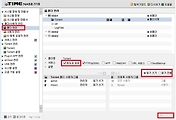이전 글에서 이야기 했지만 저는 NAS를 구매한 가장 큰 목적이 토렌트를 돌리는 것이었습니다. 그리고 가장 만족하는 기능이고요. 아마 이 글을 보고 계신분들도 토랜트 기능을 이용하기 위해 검색하다가 제 블로그까지 오셨을꺼로 생각됩니다.
본론으로 들어가서 오늘은 IP time NAS II에서 토렌트를 설정하는 방법을 포스팅하겠습니다.
우선 관리창에 접속을 해야하는데요. 대부분 아시겠지만 혹시 모르시는 분들은 'IP time NAS II 에서의 dlna 설정하기 (스마트TV 연결하기)'를 참조하시면 될거 같습니다.
토렌트 돌리는 방법은 상당히 간단합니다. 관리창에서 토렌트를 이용 할 폴더를 선택한 후 그 폴더에 토렌트 파일을 복사하면 토렌트가 동작하게 됩니다. 간단하죠.
우선 토렌트 폴더 설정하는 방법입니다.
Torrent 관리 -> Torrent 설정으로 이동합니다. 그리고 토렌트에 이용 할 폴더를 선택를 선택해야 하는데 FTP나 윈도우 공유 폴더 설정하듯이 폴더지정을 선택하시면 됩니다. 그리고 꼭 저장하시고요
추가로 다운로드나 업로드 속도를 설정 할 수 있는데 저는 혹시나 하드에 무리가 갈까봐 다운로드 속도를 5MB로 제한을 두었습니다. 제한을 풀기 위해서는 '0'을 입력하시면 됩니다.
Torrent를 선택하시면 현재 진행중인 토렌트의 동작 상태를 확인 할 수 있습니다.
기본적인 기능만으로도 토렌트를 동작시키는데는 문제가 없는데 transmission을 이용하면 상당히 편하게 사용하실 수 있습니다. 그리고 토렌트 파일은 이전에 소개드린 FTP(IP time NAS II - FTP 설정하기)나 윈도우 공유(IP time NAS II - 윈도우 공유 설정)를 이용하셔서 NAS로 복사하시면 됩니다.
네트워크 드라이버로 등록 되어 있으면 토렌트 파일을 다운 받을 때 바로 다운로드 폴더로 등록된 다운을 받으시면 간단하게 토렌트를 돌리 실 수 있습니다.
핸트폰에서 토렌트 파일을 NAS로 복하사면 PC 없이도 간단하게 토렌트를 돌리 수 있습니다. 저 같은 경우는 ES 파일 탐색기(ES 파일 탐색기(ES file explorer)를 이용한 NAS 파일 관리)를 사용하거나 transmission을 이용하고 있습니다.
'IT > NAS' 카테고리의 다른 글
| ES 파일 탐색기(ES file explorer)를 이용한 NAS 파일 관리 (2) | 2015.03.13 |
|---|---|
| 다이스 플레이어(Dice player)로 NAS의 동영상 보기 (0) | 2015.03.12 |
| IP time NAS II - 윈도우 공유 설정 (0) | 2015.03.06 |
| IP time NAS II - FTP 설정하기 (0) | 2015.03.04 |
| NAS를 활용하기 위해 먼저 알아야 할 FTP (0) | 2015.03.02 |